有线网络无法连接怎么办
电脑无法连接到有线网络如何解决
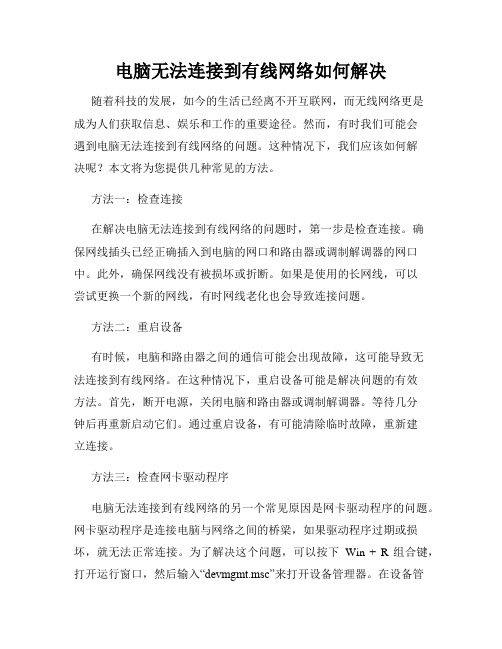
电脑无法连接到有线网络如何解决随着科技的发展,如今的生活已经离不开互联网,而无线网络更是成为人们获取信息、娱乐和工作的重要途径。
然而,有时我们可能会遇到电脑无法连接到有线网络的问题。
这种情况下,我们应该如何解决呢?本文将为您提供几种常见的方法。
方法一:检查连接在解决电脑无法连接到有线网络的问题时,第一步是检查连接。
确保网线插头已经正确插入到电脑的网口和路由器或调制解调器的网口中。
此外,确保网线没有被损坏或折断。
如果是使用的长网线,可以尝试更换一个新的网线,有时网线老化也会导致连接问题。
方法二:重启设备有时候,电脑和路由器之间的通信可能会出现故障,这可能导致无法连接到有线网络。
在这种情况下,重启设备可能是解决问题的有效方法。
首先,断开电源,关闭电脑和路由器或调制解调器。
等待几分钟后再重新启动它们。
通过重启设备,有可能清除临时故障,重新建立连接。
方法三:检查网卡驱动程序电脑无法连接到有线网络的另一个常见原因是网卡驱动程序的问题。
网卡驱动程序是连接电脑与网络之间的桥梁,如果驱动程序过期或损坏,就无法正常连接。
为了解决这个问题,可以按下Win + R组合键,打开运行窗口,然后输入“devmgmt.msc”来打开设备管理器。
在设备管理器中,展开“网络适配器”选项,并查找与有线网络相关的网卡驱动程序。
如果有驱动程序显示为黄色感叹号或红色“X”,说明存在问题。
右击该驱动程序,选择“更新驱动程序”,系统会自动搜索并安装最新的驱动程序。
方法四:设备重置如果上述方法都无法解决问题,可以尝试对电脑、路由器或调制解调器进行重置。
首先,关闭电脑和路由器或调制解调器,然后从电源中断电。
等待几分钟后,重新接通电源,并按照设备的使用手册进行重置操作。
重置设备将会清除所有的配置信息,将设备恢复到出厂设置。
这样有可能解决连接问题。
方法五:联系网络服务提供商如果经过以上几种方法仍然无法解决电脑无法连接到有线网络的问题,那么建议您联系网络服务提供商进行进一步的技术支持。
电脑无法识别有线连接的解决方法

电脑无法识别有线连接的解决方法随着现代科技的发展,电脑已成为人们工作和生活中必不可少的工具之一。
然而,有时我们可能会遇到电脑无法识别有线连接的情况,这给我们的使用带来了很大的困扰。
本文将介绍一些解决这个问题的方法,希望对大家有所帮助。
一、检查物理连接电脑无法识别有线连接的一个常见原因是物理连接出现问题。
首先,我们应该检查网线是否插好,确保网线两端都牢固地插入到电脑和路由器或者网络交换机的端口上。
此外,我们还可以尝试更换一根新的网线,排除网线本身可能存在的问题。
二、重启设备在出现电脑无法识别有线连接的问题时,重启相关设备可能是一个简单有效的解决办法。
首先,我们可以尝试重启电脑,然后在重启后检查是否能够正常识别有线连接。
如果问题依然存在,我们可以继续重启路由器或者网络交换机等设备,然后再次尝试连接。
三、更新驱动程序有时,电脑无法识别有线连接可能是由于驱动程序过时或不兼容造成的。
为了解决这个问题,我们可以通过以下步骤更新驱动程序。
首先,我们需要打开设备管理器,可以通过在“开始”菜单中搜索“设备管理器”找到它。
然后,在设备管理器中找到网络适配器,展开该选项,找到对应的有线网卡设备。
接下来,右键点击该设备,选择“更新驱动程序软件”。
如果有可用的更新,系统会自动下载并安装。
完成后,我们可以尝试重新连接有线网络,看是否能够正常识别。
四、重置网络设置有时,电脑的网络设置可能出现问题,导致无法识别有线连接。
在这种情况下,我们可以尝试重置网络设置来解决。
首先,我们需要打开“控制面板”,然后点击“网络和Internet”,选择“网络和共享中心”。
在左侧面板中,点击“更改适配器设置”。
接下来,找到对应的有线网卡,右键点击,选择“禁用”(如果该选项可用)。
然后,再次右键点击,选择“启用”。
通过这个操作,我们可以尝试重新连接有线网络,看是否能够解决问题。
五、进行网络故障排除如果上述方法仍无法解决问题,我们可以尝试进行一些网络故障排除操作。
智能电视无法连接有线网络怎么办

智能电视无法连接有线网络怎么办智能电视作为现代家庭娱乐的主要设备之一,为我们提供了丰富多样的内容和便利的功能。
然而,有时候我们可能会遇到智能电视无法连接有线网络的问题,这给我们的使用带来了一定困扰。
本文将为大家介绍一些解决智能电视无法连接有线网络的方法。
一、检查网络连接1. 网线连接是否松动或损坏:首先需要检查智能电视与路由器之间的网线连接是否牢固,没有松动或者损坏。
可以尝试拔出并重新插入网线,确保连接牢固。
2. 路由器是否正常工作:确认路由器工作正常,可以通过连接其他设备进行测试。
如果其他设备可以正常连接有线网络,那么可能是智能电视设置或硬件故障引起的问题。
二、重启智能电视1. 重新启动智能电视:有时候智能电视的网络设置会出现错误,在无法连接有线网络的情况下,可以尝试重启智能电视。
方法是按下遥控器上的电源键,将智能电视完全关机,待几分钟后再重新开机。
2. 重启路由器:除了重启智能电视,还可以尝试重启路由器。
不同的路由器品牌和型号可能有不同的重启方法,一般可以通过按下路由器背面的重启按钮或者在路由器设置界面中进行操作。
三、检查网络设置1. 确认有线网络连接启用:在智能电视的设置菜单中,找到网络设置选项,确认有线网络连接是否启用。
如果没有启用,将其开启,并确保连接方式选择为有线连接。
2. 检查IP地址和网关设置:在网络设置中,查看智能电视的IP地址和网关设置是否正确。
可以尝试使用自动获取IP地址和网关的方式,或者手动输入正确的IP地址和网关信息。
四、更新固件或软件1. 更新智能电视固件:智能电视厂商会定期发布固件更新,其中包含了一些修复网络连接问题的补丁。
在智能电视设置菜单中,找到系统更新或软件更新选项,进行固件更新。
2. 更新应用程序:如果拥有智能电视的品牌也提供了应用商店,可以尝试更新网络相关的应用程序,如网络浏览器或者内置的视频应用。
有时候旧版本的应用程序可能存在兼容性问题,更新到最新版本可能会解决连接问题。
有线网络连接不上3篇
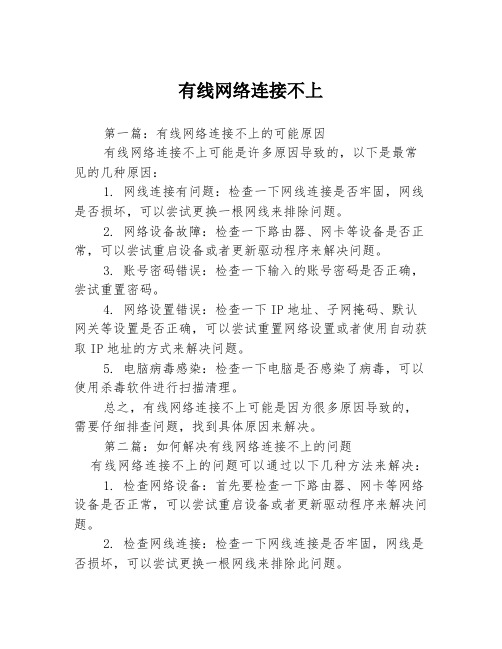
有线网络连接不上第一篇:有线网络连接不上的可能原因有线网络连接不上可能是许多原因导致的,以下是最常见的几种原因:1. 网线连接有问题:检查一下网线连接是否牢固,网线是否损坏,可以尝试更换一根网线来排除问题。
2. 网络设备故障:检查一下路由器、网卡等设备是否正常,可以尝试重启设备或者更新驱动程序来解决问题。
3. 账号密码错误:检查一下输入的账号密码是否正确,尝试重置密码。
4. 网络设置错误:检查一下IP地址、子网掩码、默认网关等设置是否正确,可以尝试重置网络设置或者使用自动获取IP地址的方式来解决问题。
5. 电脑病毒感染:检查一下电脑是否感染了病毒,可以使用杀毒软件进行扫描清理。
总之,有线网络连接不上可能是因为很多原因导致的,需要仔细排查问题,找到具体原因来解决。
第二篇:如何解决有线网络连接不上的问题有线网络连接不上的问题可以通过以下几种方法来解决:1. 检查网络设备:首先要检查一下路由器、网卡等网络设备是否正常,可以尝试重启设备或者更新驱动程序来解决问题。
2. 检查网线连接:检查一下网线连接是否牢固,网线是否损坏,可以尝试更换一根网线来排除此问题。
3. 检查网络设置:检查一下IP地址、子网掩码、默认网关等设置是否正确,可以尝试重置网络设置或者使用自动获取IP地址的方式来解决问题。
4. 检查账号密码:检查一下输入的账号密码是否正确,尝试重置密码。
5. 清除缓存和Cookie:清除浏览器缓存和Cookie 可以帮助解决网页无法正常访问的问题。
6. 关闭防火墙或杀毒软件:杀毒软件或防火墙可能会阻止网络连接,可以尝试关闭软件来测试是否可以连接网络。
总之,有线网络连接不上的问题可以通过以上方法来排查并解决,如果以上方法仍然无法解决问题,可以尝试联系网络运营商或者计算机服务中心来寻求帮助。
第三篇:如何避免有线网络连接不上的问题为了避免有线网络连接不上的问题,有以下几种方法:1. 定期检查网络设备:定期检查路由器、网卡等网络设备是否正常,如果发现问题需要及时排查解决。
如何解决电脑无法连接到有线网络的问题
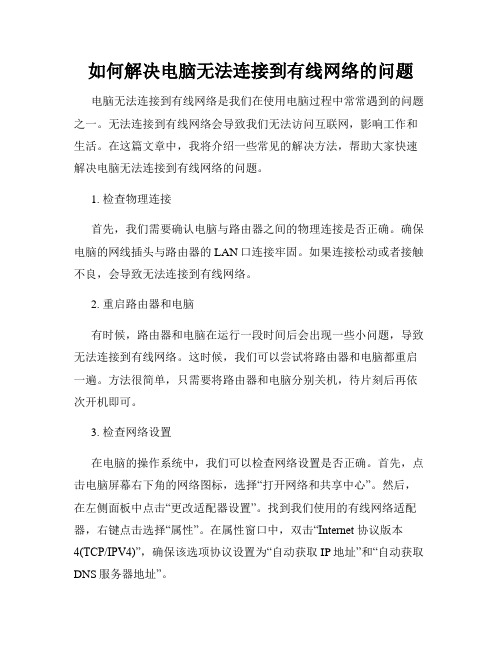
如何解决电脑无法连接到有线网络的问题电脑无法连接到有线网络是我们在使用电脑过程中常常遇到的问题之一。
无法连接到有线网络会导致我们无法访问互联网,影响工作和生活。
在这篇文章中,我将介绍一些常见的解决方法,帮助大家快速解决电脑无法连接到有线网络的问题。
1. 检查物理连接首先,我们需要确认电脑与路由器之间的物理连接是否正确。
确保电脑的网线插头与路由器的LAN口连接牢固。
如果连接松动或者接触不良,会导致无法连接到有线网络。
2. 重启路由器和电脑有时候,路由器和电脑在运行一段时间后会出现一些小问题,导致无法连接到有线网络。
这时候,我们可以尝试将路由器和电脑都重启一遍。
方法很简单,只需要将路由器和电脑分别关机,待片刻后再依次开机即可。
3. 检查网络设置在电脑的操作系统中,我们可以检查网络设置是否正确。
首先,点击电脑屏幕右下角的网络图标,选择“打开网络和共享中心”。
然后,在左侧面板中点击“更改适配器设置”。
找到我们使用的有线网络适配器,右键点击选择“属性”。
在属性窗口中,双击“Internet 协议版本4(TCP/IPV4)”,确保该选项协议设置为“自动获取IP地址”和“自动获取DNS服务器地址”。
4. 检查设备驱动程序有时候因为设备驱动程序问题,也会导致电脑无法连接到有线网络。
我们可以打开设备管理器,检查网络适配器是否正常工作。
此外,还可以尝试更新网络适配器的驱动程序。
方法是右键点击网络适配器,选择“更新驱动程序软件”,然后按照提示操作即可。
5. 禁用和启用网络适配器在解决电脑无法连接到有线网络的问题时,有一招“禁用和启用网络适配器”的方法。
我们可以在“网络和共享中心”中找到适配器设置,右键点击选择“禁用”,然后再右键点击选择“启用”。
这样可以使网络适配器重新初始化,有时候能够解决连接问题。
6. 检查防火墙和安全软件设置防火墙和安全软件也会对电脑的网络连接产生影响。
我们可以检查防火墙和安全软件的设置,确保它们没有屏蔽有线网络连接的权限。
电脑使用有线网络无法连接上网该怎么处理
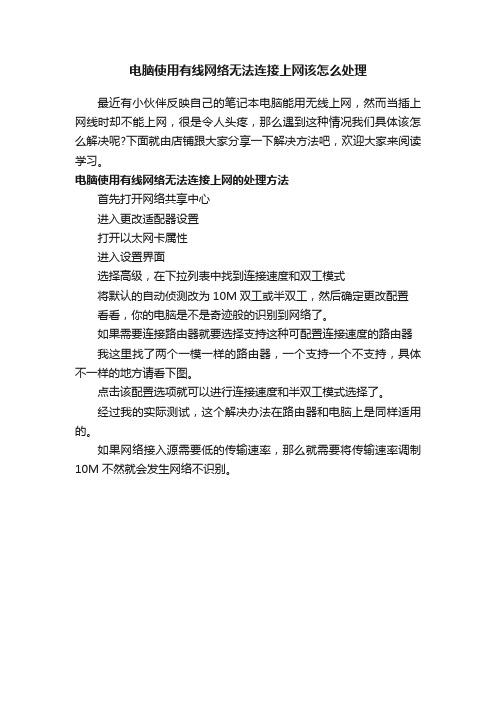
电脑使用有线网络无法连接上网该怎么处理
最近有小伙伴反映自己的笔记本电脑能用无线上网,然而当插上网线时却不能上网,很是令人头疼,那么遇到这种情况我们具体该怎么解决呢?下面就由店铺跟大家分享一下解决方法吧,欢迎大家来阅读学习。
电脑使用有线网络无法连接上网的处理方法
首先打开网络共享中心
进入更改适配器设置
打开以太网卡属性
进入设置界面
选择高级,在下拉列表中找到连接速度和双工模式
将默认的自动侦测改为10M双工或半双工,然后确定更改配置
看看,你的电脑是不是奇迹般的识别到网络了。
如果需要连接路由器就要选择支持这种可配置连接速度的路由器我这里找了两个一模一样的路由器,一个支持一个不支持,具体不一样的地方请看下图。
点击该配置选项就可以进行连接速度和半双工模式选择了。
经过我的实际测试,这个解决办法在路由器和电脑上是同样适用的。
如果网络接入源需要低的传输速率,那么就需要将传输速率调制10M不然就会发生网络不识别。
电脑无法连接有线网怎么办
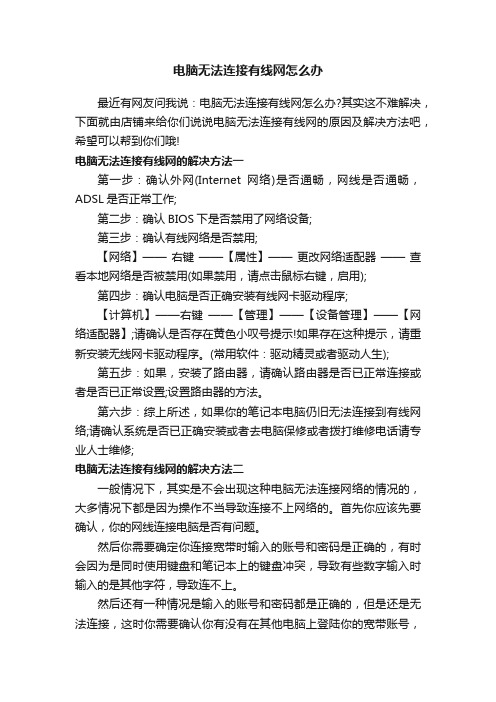
电脑无法连接有线网怎么办最近有网友问我说:电脑无法连接有线网怎么办?其实这不难解决,下面就由店铺来给你们说说电脑无法连接有线网的原因及解决方法吧,希望可以帮到你们哦!电脑无法连接有线网的解决方法一第一步:确认外网(Internet网络)是否通畅,网线是否通畅,ADSL是否正常工作;第二步:确认BIOS下是否禁用了网络设备;第三步:确认有线网络是否禁用;【网络】——右键——【属性】——更改网络适配器——查看本地网络是否被禁用(如果禁用,请点击鼠标右键,启用);第四步:确认电脑是否正确安装有线网卡驱动程序;【计算机】——右键——【管理】——【设备管理】——【网络适配器】;请确认是否存在黄色小叹号提示!如果存在这种提示,请重新安装无线网卡驱动程序。
(常用软件:驱动精灵或者驱动人生);第五步:如果,安装了路由器,请确认路由器是否已正常连接或者是否已正常设置;设置路由器的方法。
第六步:综上所述,如果你的笔记本电脑仍旧无法连接到有线网络;请确认系统是否已正确安装或者去电脑保修或者拨打维修电话请专业人士维修;电脑无法连接有线网的解决方法二一般情况下,其实是不会出现这种电脑无法连接网络的情况的,大多情况下都是因为操作不当导致连接不上网络的。
首先你应该先要确认,你的网线连接电脑是否有问题。
然后你需要确定你连接宽带时输入的账号和密码是正确的,有时会因为是同时使用键盘和笔记本上的键盘冲突,导致有些数字输入时输入的是其他字符,导致连不上。
然后还有一种情况是输入的账号和密码都是正确的,但是还是无法连接,这时你需要确认你有没有在其他电脑上登陆你的宽带账号,这个情况在学生身上经常发生。
如果你没有出现上面所列出的种种问题,那么你可以登录360或者电脑管家,这里以电脑管家为例,点击打开电脑管家,在电脑管家里面找到电脑诊断,操作如图所示。
点击打开“电脑诊断‘,进入如图所示的电脑诊断页面,上面有具体电脑问题的分类,点击上网异常,或者在图示箭头标识的地方输入”电脑连不上网“就可以了。
解决电脑无法连接有线网络的故障

解决电脑无法连接有线网络的故障现代生活中,电脑已经成为人们工作和娱乐不可或缺的一部分。
然而,当我们电脑无法连接有线网络时,会给我们带来诸多不便。
本文将介绍一些常见的故障原因以及解决方法,帮助大家快速解决电脑无法连接有线网络的问题。
第一,检查硬件设备当电脑无法连接有线网络时,首先要检查硬件设备是否正常工作。
首先检查网线是否插入电脑的网络端口和路由器的端口。
同时,确保网线没有损坏。
如果网线插入正确并无明显损坏,那么可以检查一下网络适配器是否工作正常。
在设备管理器中,我们可以找到网络适配器,如果有感叹号或问号的提示,说明适配器驱动可能有问题,需要重新安装或更新驱动程序。
第二,重启电脑和网络设备如果硬件设备正常,那么可以尝试重启电脑和网络设备。
首先,关闭电脑,断开电源,然后断电路由器,拔掉电源插头,等待几分钟后重新连接电源。
然后,在打开电脑之前,我们要先插拔一下网线。
这样做的目的是清除电脑和网络设备中可能存在的缓存和错误配置。
重启之后,电脑会重新获取IP地址和网络设置,从而解决一些连接问题。
第三,检查网络设置有时候,电脑无法连接有线网络是由于错误的网络设置导致的。
我们可以通过以下步骤来检查和修改网络设置。
首先,打开“控制面板”,点击“网络和Internet”,再点击“网络和共享中心”。
在弹出的窗口中,点击“更改适配器设置”。
然后,选择当前使用的网络适配器,右键点击,选择“属性”。
在属性窗口中,找到“Internet协议版本4(TCP/IPv4)”,双击打开。
在弹出的窗口中,确保“获取IP地址自动”和“获取DNS服务器地址自动”选项被勾选上。
如果之前设置的是手动配置IP地址和DNS服务器地址,可以尝试选择自动获取来解决连接问题。
第四,防火墙和安全软件设置防火墙和安全软件可以有效保护电脑的网络安全,但有时候也会阻止电脑与有线网络的正常连接。
我们可以尝试临时禁用防火墙和安全软件,看看是否可以解决问题。
如果电脑能够连接有线网络,那么说明防火墙或安全软件的设置可能有问题。
- 1、下载文档前请自行甄别文档内容的完整性,平台不提供额外的编辑、内容补充、找答案等附加服务。
- 2、"仅部分预览"的文档,不可在线预览部分如存在完整性等问题,可反馈申请退款(可完整预览的文档不适用该条件!)。
- 3、如文档侵犯您的权益,请联系客服反馈,我们会尽快为您处理(人工客服工作时间:9:00-18:30)。
有线网络无法连接怎么办
笔记本电脑能用无线上网,当笔记本电脑插上网线时却不能上网,这是怎么回事,怎么办?下面小编介绍一下关于有线网络无法连接的解决方法,希望能帮助到大家
有线网络无法连接的解决方法
要保证连线没有错误的情况下,开始——控制面板——网络和Internet——网络和共享中心——设置新的连接或网络——连接到Internet——下一步——宽带(PPPOE)——输入你的用户名密码。
如果无法连接,可能是网卡驱动没装,到官网下载一个装上,或者用软件检测一下驱动有没有问题。
还是不行,如果有路由器就用本地连接,自动获取ip 。
上述都不行,服务没开启,先打开运行,输入rasphone 如果没报错,应该就行了,如果报错,就说明那个服务开启不了,可能坏了。
如果还是没有成功,那么就要看看自己的电脑网线水晶头有没有坏,其实在一开始时就应该先看一下,呵呵!
最后,实在不行干脆重装系统。
附Win7有线上网设置经验,就是修改internet选项。
直接上图:
有线网络无法连接相关文章:
1.电脑连接不上有线网络怎么办
2.电脑无法连接有线网怎么办
3.电脑连不上有线网络怎么解决
4.电脑可以连接有线网不能连接无线网的解决方法。
